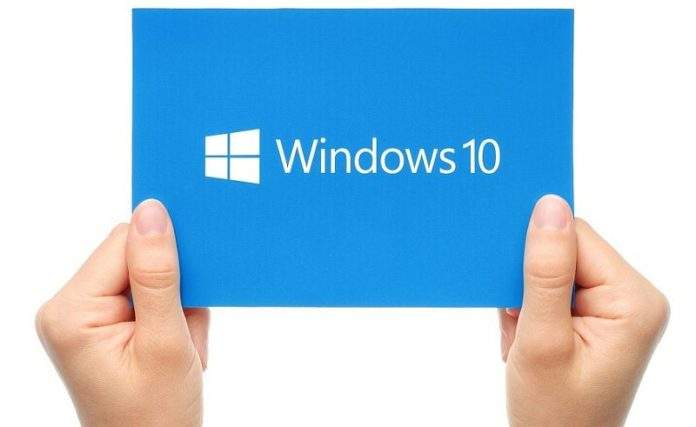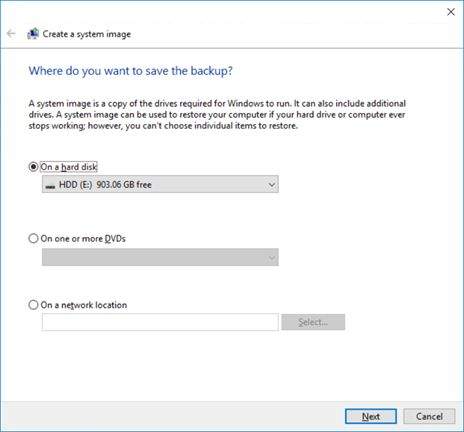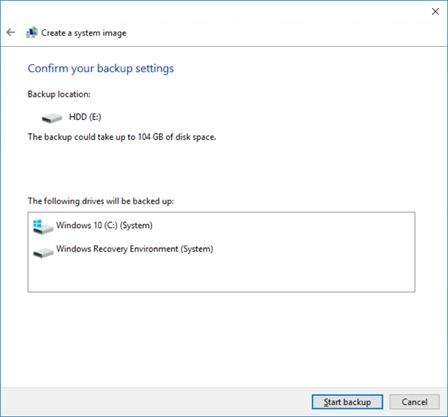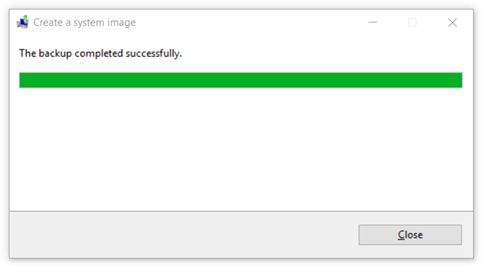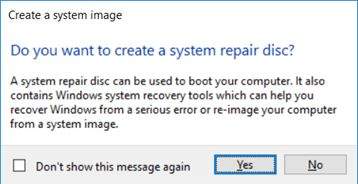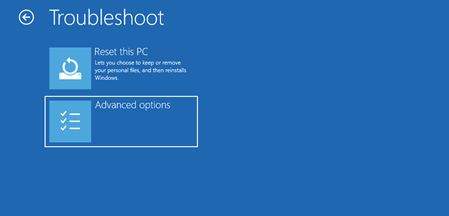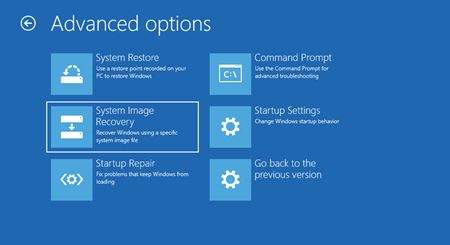U prethodnom članku pisali smo o kreiranju rezervne kopije podataka pomoću alata File History (Backup). Ukoliko imamo adekvatnu rezervnu kopiju podataka, možemo ih vratiti na originalnu lokaciju u roku od par minuta. No, što ukoliko se desi da operacijski sustav Windows 10 prestane raditi, a mi kao krajnji korisnik ili nemamo vremena da riješimo problem ili nemamo adekvatnog rješenja za problem.
U ovakvim slučajevima, Microsoft preporučuje kreiranje rezervne kopije operacijskog sustava, tkz. system image. Rezervna kopija operacijskog sustava omogućuje nam vraćanje operacijskog sustava u funkcionalno stanje, tj. period kada smo kreirali rezervnu kopiju operacijskog sustava.
U operacijskom sustavu Windows, Microsoft je integrirao program Backup and Restore (Windows 7), koji omogućuje kreiranje rezervne kopije operacijskog sustava, system repair disc i rezervnu kopiju podataka. Alat je zadržao identičan izgled još od operacijskog sustava Windows 7, i kao takav je dostupan i u operacijskom sustavu Windows 10.
Alat pokrećemo kroz Control Panel i dostupan je na sljedećoj lokaciji Control Panel\All Control Panel Items\Backup and Restore (Windows 7). U nastavku članka, opisati ćemo proceduru kreiranja rezervne kopije operacijskog sustava u Windows 10. Procedura je kompatibilna i sa prethodnim operacijskim sustavima, uključujući Windows 7, Windows 8 i Windows 8.1.
- Držati Windows logo a zatim pritisnuti R kako bi otvorili Run dialog
- Upisati (kopirati) control panel a zatim pritisnuti Enter kako bi otvorili Control Panel
- Filtrirati ikone na osnovu prikaza manjih ikona:Small icons
- Kliknuti na Backup and Restore (Windows 7)
- Sa lijeve strane prozora kliknuti na Create a system image kako bi kreirali rezervnu kopiju operacijskog sustava Windows 10
- Na sljedećem prozoru odabrati disk na koji želimo snimiti rezervnu kopiju operacijskog sustava, a zatim kliknuti Next. Na raspolaganju imamo tri opcije, uključujući:
- On a hard disk – snimiti system image na interni ili eksterni disk
- On one or more DVDs – snimiti system image na jedan ili više DVD diskova
- On a network location – snimiti system image na mrežnu lokaciju (mrežni disk, dijeljeni mrežni direktorij)
U našem slučaju na računalu imamo dva diska, na SSD je instaliran operacijski sustav Windows 10, a HDD koristimo za skladištenje podataka. Rezervnu kopiju operacijskog sustava Windows 10 snimiti ćemo na HDD, WD 1 TB.
- Na sljedećem prozoru potrebno je kliknuti Start backup kako bi kreirali rezervnu kopiju operacijskog sustava Windows 10. U našem slučaju kreirati ćemo rezervnu kopiju operacijskog sustava Windows 10 i Windows Recovery Environment (System)
- Sačekati dok se završi procedura kreiranje rezervne kopije operacijskog sustava. Ukoliko imamo potrebu da zaustavimo kreiranje rezervne kopije operacijskog sustava, to možemo napraviti klikom na Stop backup
- Čestitamo, uspješno ste kreirali rezervne kopije operacijskog sustava. Kliknuti na Close.
Nakon kreiranja rezervne kopije operacijskog sustava, Windows će ponuditi kreiranje i System repair disc, koji nam omogućuje popravke problema u bootanju operacijskog sustava Windows 10. U našem slučaju System repair disc ćemo kreirati u nekom od sljedećih članaka.
Rezervna kopija operacijskog sustava Windows 10 kreirana je na destinacijsku lokaciju, u direktorij WindowsImageBackup.
Nakon što smo kreirali rezervnu kopiju operacijskog sustava Windows 10, istu ćemo vratiti koristeći System Image Recovery.
- Držati tipku SHIFT na tipkovnici a zatim restartati operacijski sustav Windows 10. Ukoliko operacijski sustav Windows 10 ne može da se boota, automatski će pristupiti modu za popravak operacijskog sustava
- Kliknuti na Troubleshoot
- Kliknuti na Advanced options
- Kliknuti na System Image Recovery
- Odabrati korisnički račun koji ima privilegije da uradi vraćanje rezervne kopije
- Upisati lozinku za odabrani korisnički račun
- Odabrati rezervnu kopiju operacijskog sustava, koju smo kreirali u prethodnom dijelu članka, a zatim vratiti operacijski sustav na prethodno stanje kada je sve radilo bez problema
Nakon što kreirate rezervnu kopiju operacijskog sustava, preporučujemo da ju testirate.
Autor: J.K.